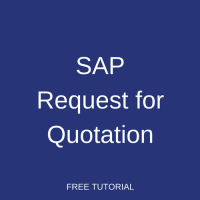 tämä opetusohjelma, joka on osa SAP MM-kurssiamme, kertoo SAP-tarjouspyynnöstä. Opit liiketoimintaprosesseista, jotka liittyvät lainausten pyytämiseen ja ylläpitämiseen SAP MM: ssä, uusien tarjouspyyntöjen luomiseen, toimittajilta saatujen tarjousten tietojen syöttämiseen, tarjousten vertailuun ja parhaan valintaan.
tämä opetusohjelma, joka on osa SAP MM-kurssiamme, kertoo SAP-tarjouspyynnöstä. Opit liiketoimintaprosesseista, jotka liittyvät lainausten pyytämiseen ja ylläpitämiseen SAP MM: ssä, uusien tarjouspyyntöjen luomiseen, toimittajilta saatujen tarjousten tietojen syöttämiseen, tarjousten vertailuun ja parhaan valintaan.
parhaan myyjän löytäminen on yksi keskeinen menestystekijä hankintaprosessissa. Jos myyjä on kiinteä, osto-osasto voi suoraan luoda ostotilauksen ja muita osto-asiakirjoja tälle myyjälle. Kuitenkin, jos myyjä on tuntematon, niin osto-osaston täytyy pyytää tarjouksia useilta mahdollisilta myyjiltä ja valita paras.
SAP ERP auttaa yrityksiä hallinnoimaan hankintaprosesseja ja helpottaa eri myyjien tarjousten (tai tarjousten) hallinnointia. Ensimmäinen askel on luoda tarjouspyyntö SAP ERP: ssä. Tarjouspyynnössä pyydät myyjää (tai toimittajaa) antamaan tietyn materiaalin hinnoittelutiedot ja toimitusehdot tietyn ajan kuluessa. Joten, kun luot tarjouspyynnön, annat tiedot materiaaleista, jotka haluat hankkia toimituspäivämäärineen ja määrineen. Tätä tarjouspyyntöä vastaan myyjät lähettävät tarjouksensa, joissa on yksityiskohtaiset tiedot hintaehdoista ja toimitusajoista.
SAP: n tarjouspyyntö (RFQ) voidaan esittää fyysisten materiaalien lisäksi myös palveluesineiden osalta.
tarjouspyynnön laatimisessa on avainkohdat:
- Tuotekoodi
- toimitusaika
- Hinnoitteluehto
- hankintalähde
Miten luodaan SAP-tarjouspyyntö?
SAP ERP: ssä voimme luoda tarjouspyynnön transaktion ME41 kautta. Löydät sen seuraavan polun alta SAP Easy Access-valikosta:
Logistics > Materials Management > ostot > RFQ/noteeraus > tarjouspyyntö > luo
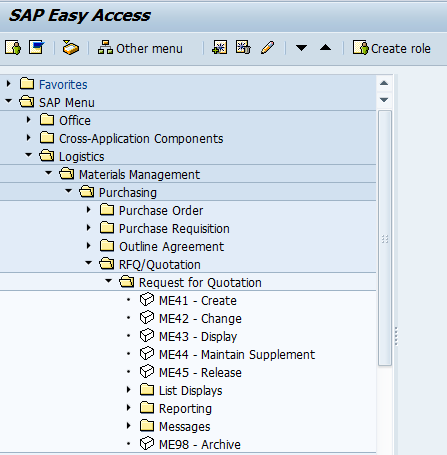
tässä kaupassa meillä on optiot, joilla tarjouspyyntö voidaan luoda viittaamalla osto-pakkolunastukseen tai viittaamalla puitesopimukseen. Jos aikaisempaa asiakirjaa ei ole, voidaan myös luoda tarjouspyyntö. Vertailuasiakirja ei ole pakollinen. Kuitenkin, jos haluat seurata asiakirjoja virtaa sukupolven vaatimus valinta toimittaja, sinun pitäisi käyttää referenssitoiminto.
kuten alla olevasta kuvasta näkyy, on olemassa joitakin perustietoja, jotka on syötettävä create SAP request for noteeraustapahtuman alkunäytölle.
- Lainausaika
- Ostoorganisaatio
- Ostoryhmä
- toimituspäivä.
- laitos
tässä Tarjouspäivä tarkoittaa päivämäärää, johon mennessä myyjän on toimitettava tarjous.
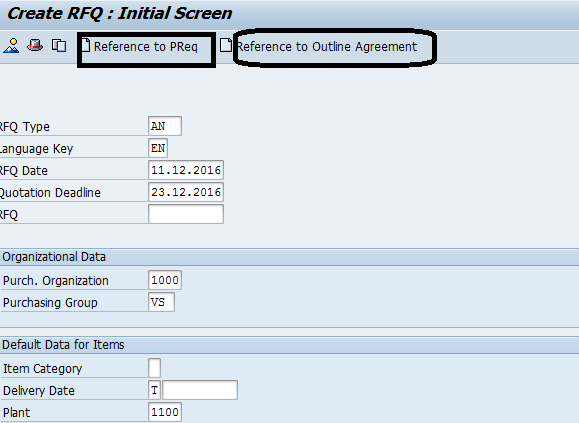
seuraava, klikkaa Enter-painiketta näppäimistön. SAP-järjestelmä näyttää sinulle tapahtuman seuraavan näytön, johon on syötettävä koodit materiaaleista, joista haluat saada lainauksia.
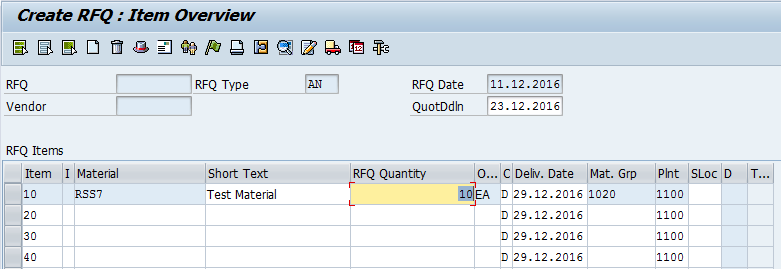
Anna kohteen koodi (t), RFQ määrä ja napsauta Enter-painiketta näppäimistöllä. SAP-tarjouspyyntö voidaan luoda yhdelle tai useammalle tuotteelle. Seuraavaksi muokataan asiakirjan otsikkoa. Voit tehdä sen napsauttamalla työkalupalkin ![]() – painiketta.
– painiketta.
otsikkoon pitää syöttää Yhteisnumero (Coll. Ei.). Tämä Coll. Ei. sen pitäisi olla yksilöllinen numero. Kun teet vertailu useita lainauksia voit helposti löytää ne käyttämällä tätä numeroa. Näin, Sinun ei tarvitse syöttää yksittäisiä numeroita kunkin tarjouksen.

seuraavaksi merkitään myyjä, jolle lähetämme tämän tarjouspyynnön. Voit tehdä sen napsauttamalla ![]() – painiketta työkalurivillä. Syötä myyjäkoodi ja napsauta Enter-painiketta. SAP-järjestelmä täyttää automaattisesti kaikki myyjän tiedot numeronsa mukaan. Nyt voimme tallentaa SAP-tarjouspyynnön painamalla Tallenna-painiketta työkalurivillä.
– painiketta työkalurivillä. Syötä myyjäkoodi ja napsauta Enter-painiketta. SAP-järjestelmä täyttää automaattisesti kaikki myyjän tiedot numeronsa mukaan. Nyt voimme tallentaa SAP-tarjouspyynnön painamalla Tallenna-painiketta työkalurivillä.
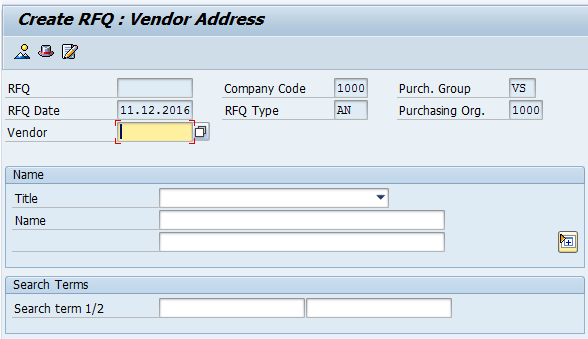

jos haluat luoda lisää tarjouspyyntöjä, joissa on sama tuotekoodi (t) ja toimituspäivät, mutta eri toimittajille, toista tämä menettely, mutta määritä eri myyjäkoodit.
SAP noteeraus ylläpito
nyt, kun olet antanut tarjouspyyntöjä myyjille, he kertovat hinnoittelurakenteensa ja toimitustiedot vastauksessaan. Järjestelmään on syötettävä tiedot myyjien sitaateista. Tämä tapahtuu kaupassa ME47. Löydät sen seuraavan polun alta SAP Easy Access-valikosta:
Logistiikka > materiaalihallinta > ostot > RFQ/noteeraus > noteeraus > ylläpitää
tämän kaupan alkunäytölle tulee syöttää tarjouspyynnön numero, joka vastaa saatua noteerausta. Seuraava, klikkaa Enter näppäimistöllä.
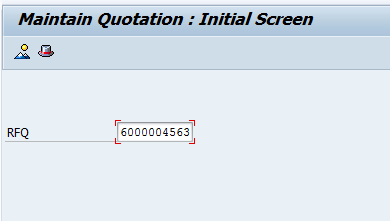
seuraavassa näytössä, Lisää tai muokkaa valkokankaalla olevia yksityiskohtia (mukaan lukien hinnat ja toimituspäivät). Muita kenttiä ei voi muokata ja niitä voi muuttaa vain alkuperäisessä tarjouspyynnössä.
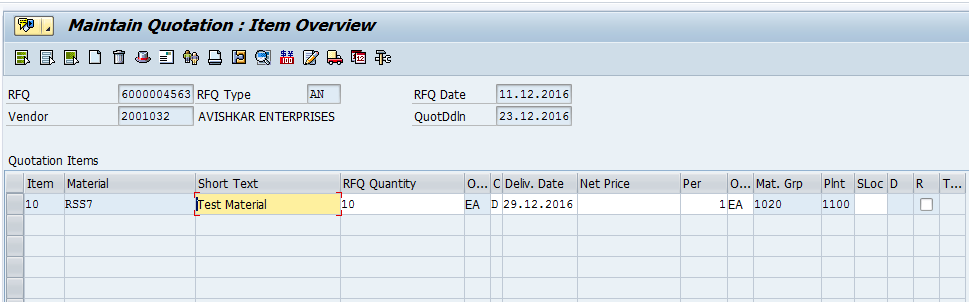
jos hinta sisältää useita komponentteja, voit syöttää kaikki tiedot hinnoittelun ehtoja käyttämällä painiketta kuten yllä olevassa kuvakaappauksessa.
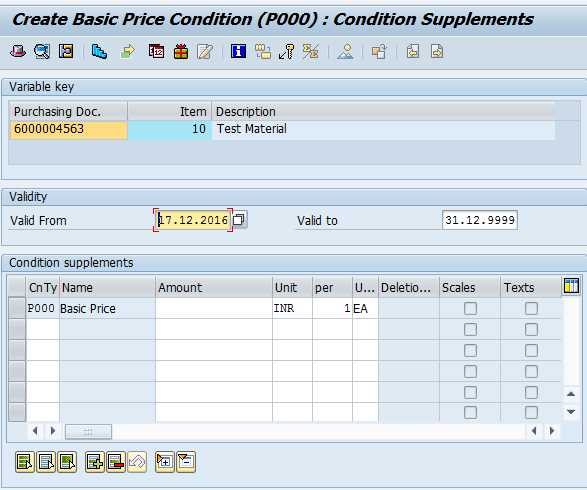
SAP-järjestelmä näyttää näytön, jossa on yksityiskohtaiset hintatiedot. Täällä sinun pitäisi syöttää ehto tyyppi P000 joka on edellytys perushinta. Voimme säilyttää myyjän tarjoaman hinnan tätä hinnoitteluehtoa vastaan.
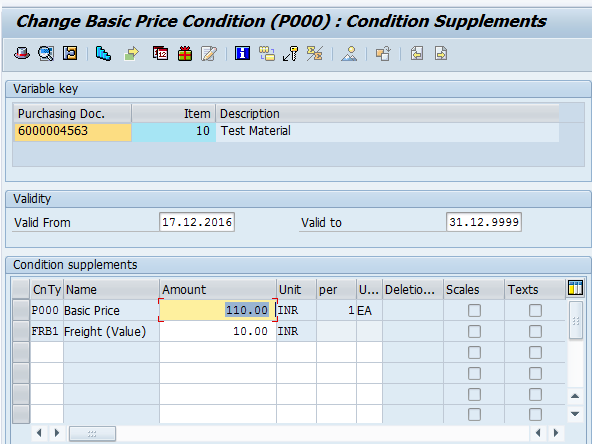
jos myyjällä on muita yhteisiä hinnoitteluehtoja (esim.rahti), ne voidaan merkitä myös tähän. Esimerkissämme olemme säilyttäneet rahtikunnon FRB1. Voimme ylläpitää hinnoittelun ehtoja, jotka tulevat toimittajalta tässä hinnoittelun ehtonäytössä.
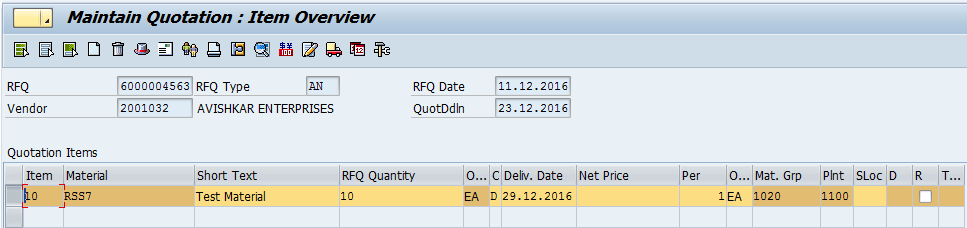
nyt, anna verotiedot tämän tarjouksen. Palaa näytölle katsauksen kohteita ja klikkaa kohteen tiedot kuvaketta kuten yllä olevassa kuvassa. Uusi SAP-näyttö näytetään. Täällä voimme säilyttää sovellettavan verotunnuksen myyjän jakamana.
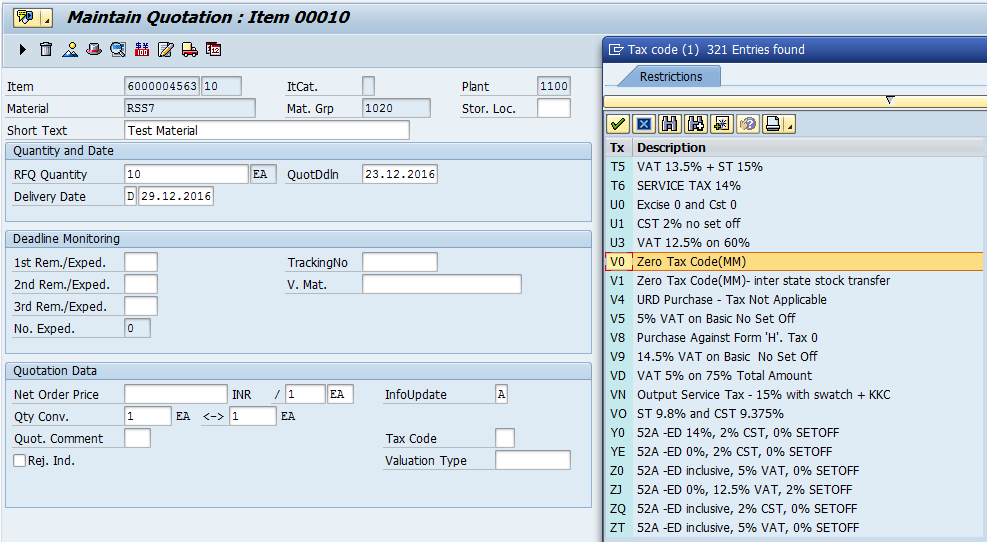
seuraava, palaa näytön kohteita yleiskatsaus ja napsauta Tallenna-painiketta työkalupalkin. Lainaus luodaan.

nyt pitäisi säilyttää kaikki muutkin tarjoukset eri myyjiltä samalla tavalla.
noteerausten Vertailu
kaikkien noteerausten säilyttämisen jälkeen on vertailtava niitä ja valittava niistä paras. SAP ERP tukee hankintaosastoa tarjousten vertailussa ja sillä on erityinen liiketoimi tätä tarkoitusta varten.
Siirry transaktioon ME49 tai siirry seuraavaan polkuun SAP Easy Access-valikossa:
Logistiikka > materiaalihallinta > ostot > RFQ/noteeraus > noteeraus > hintavertailu
Me49-kaupan alkunäytölle tulee syöttää osto-organisaatio ja joko useita noteerausnumeroita tai kollektiivinen RFQ-numero, jonka olemme säilyttäneet tarjouspyynnöissämme.
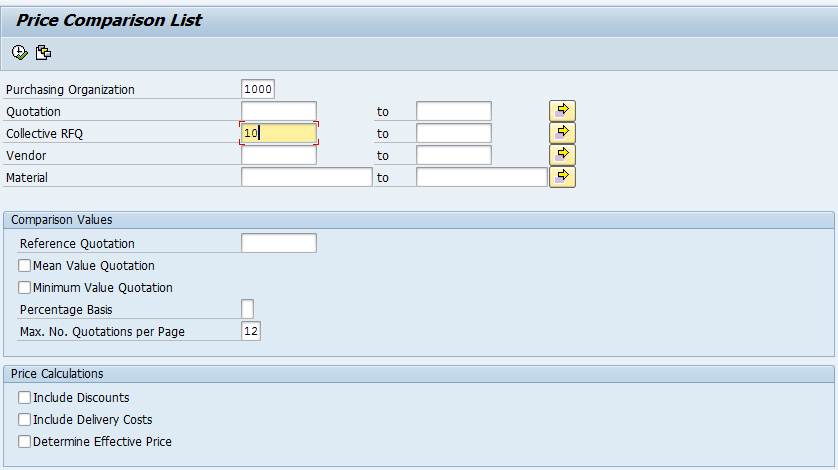
Vertailu-välilehdestä voit valita raportin suorittamiseen joko keskiarvo-tai Vähimmäisarvotarjousvaihtoehdon. Seuraava, klikkaa Suorita-painiketta työkalupalkin.
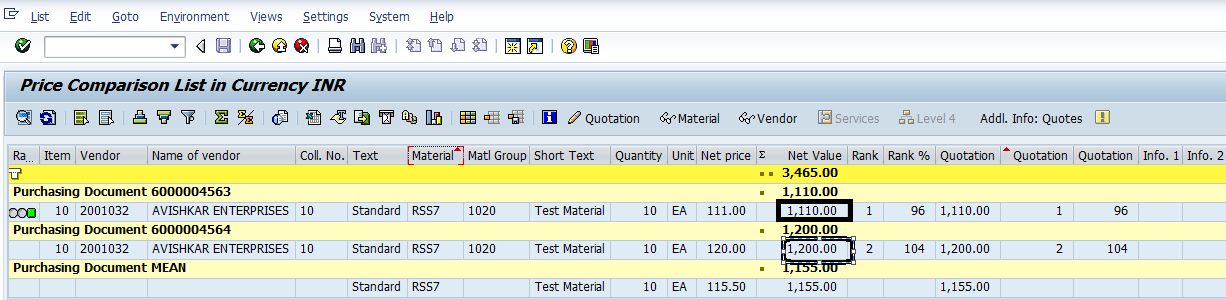
SAP-järjestelmä näyttää sitten näytön, jossa verrataan useita lainauksia (kaksi esimerkissämme). Tässä, voit vertailla nettohintoja ja valitse tai hylkää tarjouksen hinnan perusteella.
jos haluat hylätä lainauksen, valitse lainaus ja napsauta Muuta Lainauskuvaketta työkalupalkin alla olevassa kuvakaappauksessa.
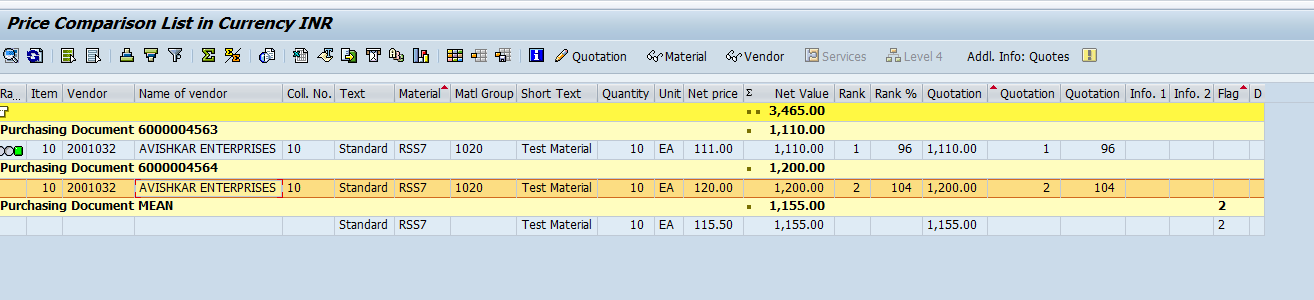
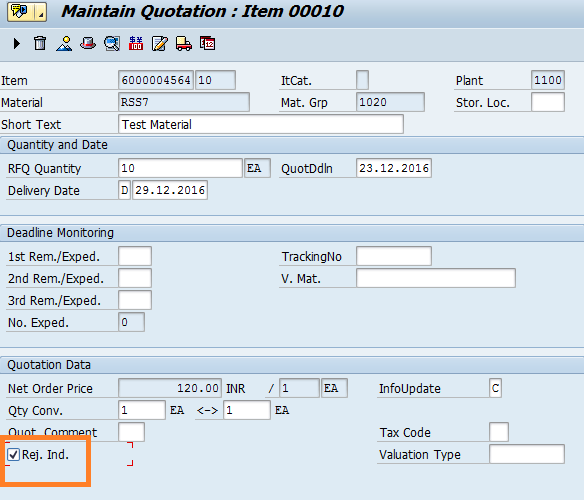
seuraavasta näytöstä voit valita hylkäysosoittimen (Rej. Ind.) sitaatin hylkäämisestä.
Luo ostotilaus, joka perustuu noteeraukseen
hylättyämme noteeraukset, joista emme pidä, voimme jatkaa materiaalien tilaamista myyjältä, joka tarjosi meille parhaan tarjouksen. Voit tehdä sen, mennään kauppa ME21N ja luoda uuden ostotoimeksiannon viittaus tarjouksen.
voit valita lainauksen vasemmassa sivupalkissa näkyvästä ostoasiakirjojen luettelosta. Huomaa, että jos yrität valita hylätyn lainauksen, järjestelmä näyttää virheilmoituksen.
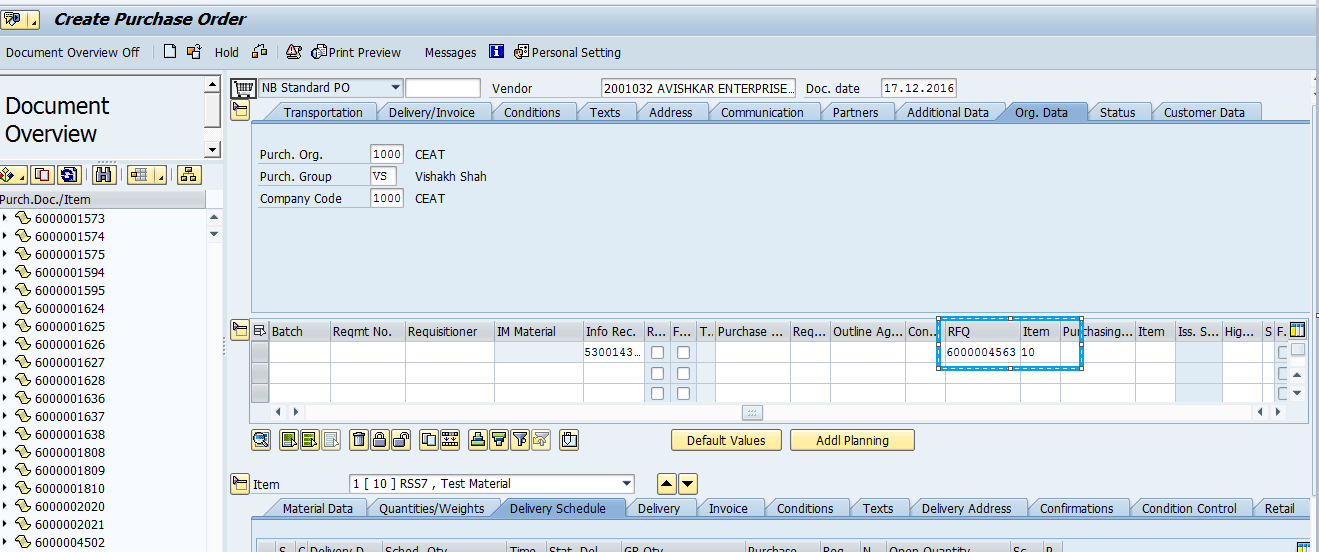
—
Piditkö tästä SAP MM-tutoriaalista? Onko kysyttävää tai kommentteja? Haluaisimme kuulla palautteesi alla olevassa kommenttiosiossa. Se olisi suuri apu meille, ja toivottavasti voimme käsitellä sitä sinulle parantamalla ilmaisia SAP MM-tutoriaalejamme.
Navigation Links
Go to next lesson: Convert Purchase Requisition to Purchase Order in SAP
Go to previous lesson: SAP Purchase Requisition
Go to overview of the course: SAP MM Training